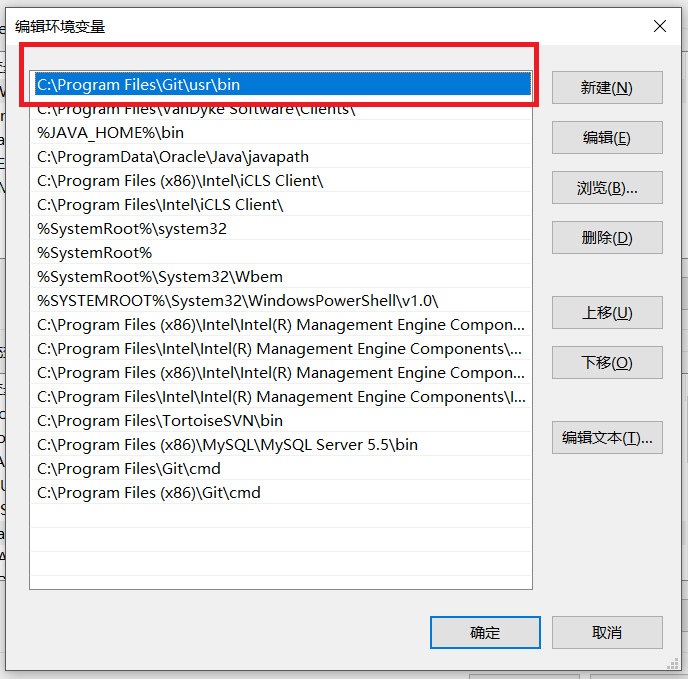使用Windows下的git工具往github上传代码 踩坑记录
背景
- 由于以前接触的项目都是通过svn进行版本控制,现在公司项目使用git,加上自己平时有一个练手小项目,趁着周末试着把项目上传到自己的github上做个管理,也当熟悉下git的操作,虽然是简单的操作,因为一直不太熟,所以还是花费了些功夫,其中的一些注意点做个记录。
第一步 下载git
- 这里由于是windows下的操作,所以下载的是windows版本的git:
网址是 https://gitforwindows.org
第二部 创建本地仓库
- 1、找到自己的项目目录,当然也可以另找一个地方,进入所选文件夹里:
- 2、安装完git之后,在文件夹里右键可以可以看到有git的相关菜单,如下图
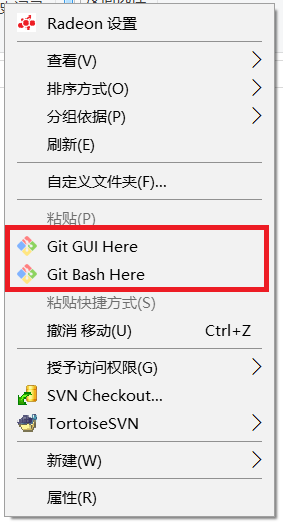
-
3、点击
Git Bash Here -
4、在弹出的黑窗口中进行命令操作
【上面3-4步骤也可以直接在cmd里进行操作,这里不赘述】- 初始化当前文件夹,将这个文件夹作为一个本地的Git仓库
- $git init
- 初始化之后,设置一个全局账号,相当于是本地Git仓库账号的一个注册,将来提交代码可以说明提交者的信息
- $git --global user.name "xujie"
- $git --global user.email "xujie0909@126.com"
- 将文件夹下的所有代码交给git管理,因为我直接选择的项目代码的工作空间,所以直接全部提交,没有做忽略处理,有其他的需求可以参考下其他博客有时间整理
- $git add *
- 将文件夹下的所有代码提交到本地仓库,其实这个是假如你的工作空间和本地仓库不在一个地方(我是直接将代码所在的工作空间作为本地仓库了),需要将更改的文件添加到本地仓库,也可以说是一个暂存区吧,下一步就是把再本地仓库或者说暂存区已经准备提交的修改或新添加的代码一并提交到远程仓库
- $git commit -m "push All of my code to my github!"
- 将本地仓库与远程仓库关联
- $ git remote add origin xxx远程仓库地址xxx
- 将本地仓库代码推送到远程仓库
- $ git push -u origin master
-
如果是第一次提交,这里会报错:
git "Could not read from remote repository.Please make sure you have the correct access rights. -
这个错误原因是本地在和元曾仓库连接的时候,需要验证本地和远程仓库是否有共同的key保证安全连接。
-
解决办法:
-
输入命令,敲完,接着敲三次回车(这三次回车其实略过了输入密码的过程,这个密码是以后每次提交的时候的密码,不是github的密码,为了方便,这里直接不输入,将来提交到远程仓库的时候也无输入密码),然后根据屏幕上显示的地址打开目录(如下图):
- $ ssh-keygen -t rsa -C "username@xxx.com"
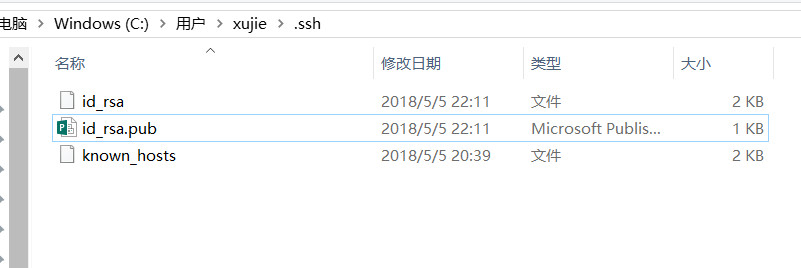
- $ ssh-keygen -t rsa -C "username@xxx.com"
-
这里选择第二个选项,以记事本的方式的打开,推荐使用notepad++ 打开,然后全文复制。
-
打开github,选择右上角的 "settings"
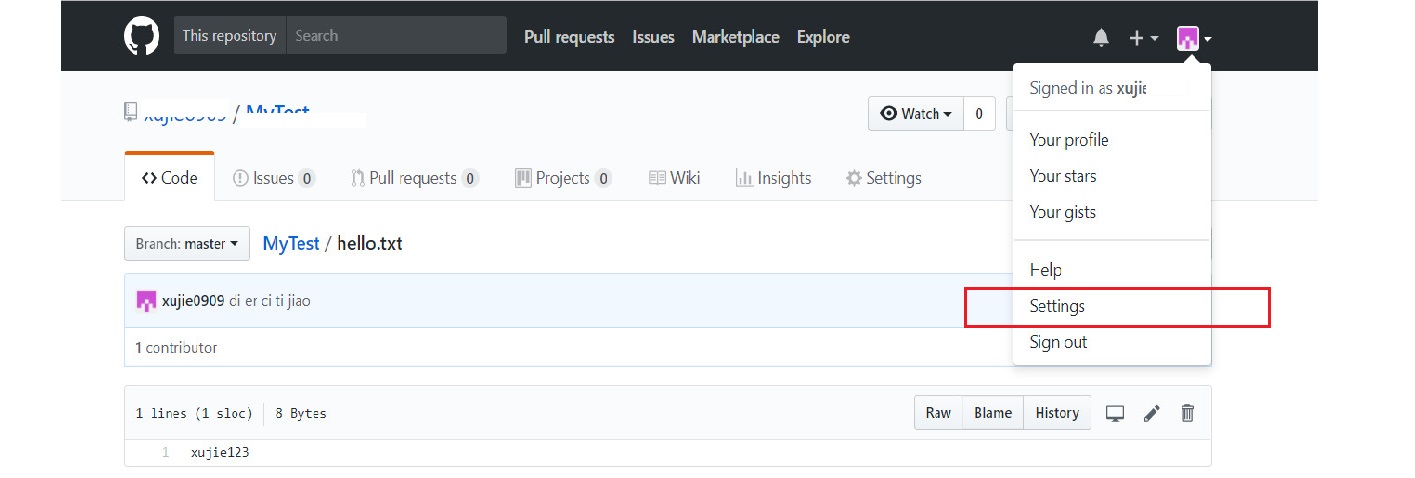
-
点击左侧 "SSH and GPG keys"
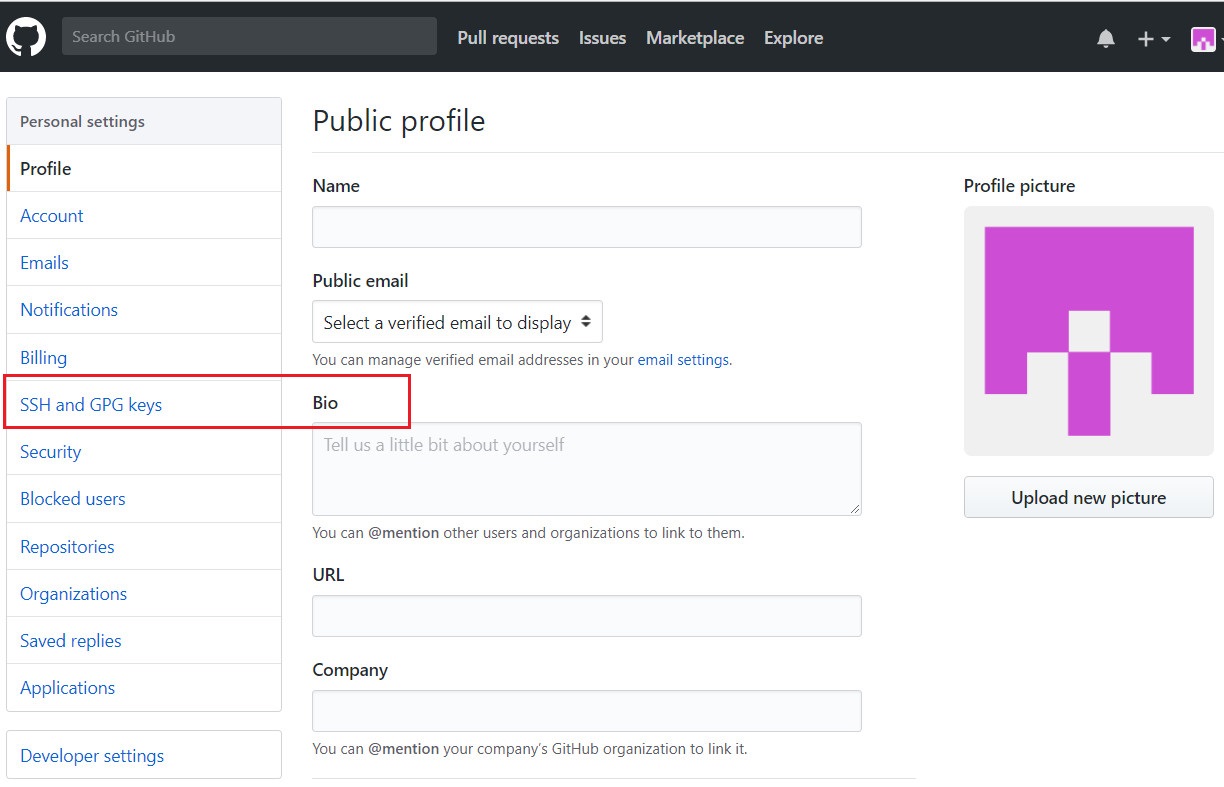
-
右上角 "New SSH keys"
-
然乎title随便填写一个,把复制的key粘贴到下边就ok了。
-
- $ git push -u origin master
- 这个时候再执行
$git push -u origin master就不报错了。
- 初始化当前文件夹,将这个文件夹作为一个本地的Git仓库
在cmd黑窗口里操作ssh时,如果找不到ssh这个命令,是因为系统环境变量没有找到"ssh-keygen.exe"这个文件,只需要本地搜索这个文件,然后把这个文件的路径添加到"path"环境变量里就可以了,如图。